dfplus.io連携商品一覧
dfplus.io連携情報の確認・編集が行えます。
dfplus.io連携情報はSKU(在庫管理における商品の最小単位)ごとに指定するため、バリエーションパターン1毎の設定が必要です。
2025/09/16以前に登録したEC Booster連携情報がdfplus.io連携情報に移行されていますので、
EC Booster連携情報として設定されたデータをそのままご利用いただけます。
画面表示: 業務メニュー「商品管理」 → 「dfplus.io連携商品一覧」をクリックします。
dfplus.io連携商品一覧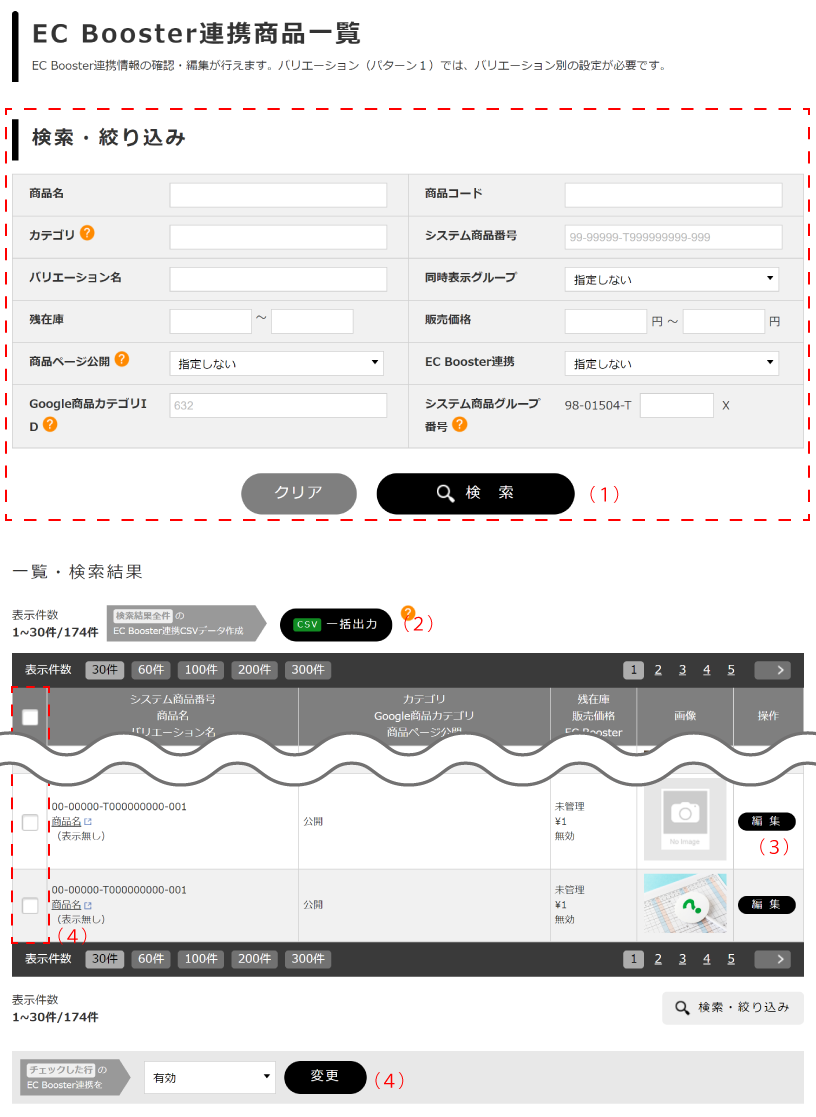
バリエーションパターン2では複数設定があっても、1行で出力されます。
会員限定カテゴリの商品や無効バリエーションの行も表示され編集可能ですが、dfplus.io連携CSVへは出力されませんのでご注意ください。
| 番号 | 項目 | 説明 |
|---|---|---|
| 1 | 検索・絞り込み | 条件を指定し[絞り込み]を押下することで商品情報の絞り込みが行えます。 [クリア]を押下すると絞り込みが解除され、全行が表示されます。 |
| 2 | CSV一括出力 |
dfplus.io連携情報編集用CSVファイルを作成できます。 作成が完了するとdfplus.io連携一括出力からCSVファイルのダウンロードが行えるようになります。 |
| 3 | 編集 | dfplus.io連携情報編集に遷移します。 |
| 4 | dfplus.io連携変更 | dfplus.io連携を一括で変更することができます。 変更する行にチェックしたうえで、プルダウンで「有効/無効」を選択の上、[変更]ボタンをクリックすることで一括変更が行えます。 |
Tips全ての商品をdfplus.io連携有効にする方法
- 1.dfplus.io連携商品一覧にて、「dfplus.io連携」を「無効」で検索します。
- 2.表示件数を「300件」に変更します。
- 3.一覧のチェックボックスにチェックします。
- 4.最下部のチェックした行のdfplus.io連携を「有効」に[変更]をクリックします。
- 5.「dfplus.io連携」が「無効」な一覧が更新されます。
「dfplus.io連携」が「無効」な商品がなくなるまで、3~5を繰り返してください。
dfplus.io連携の全体像は、dfplus.io連携設定にてご確認ください。